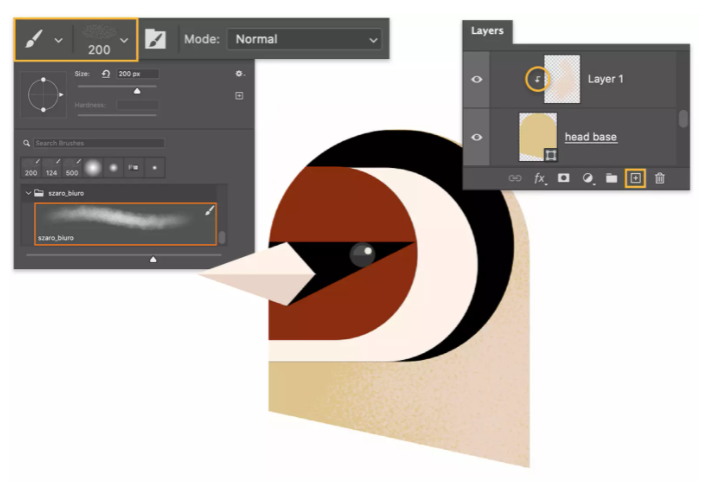最新动态
Adobe国际认证实操指南:如何在 Adobe Photoshop 中制作超水彩图案
2025-10-20 16:34:16
第 1 步:隔离错误。
选择对象选择工具并启用对象查找器。将鼠标悬停在甲虫上并单击以选择它。然后敷上面膜。
第2步:添加金色。
应用渐变映射调整图层并单击属性面板中的渐变预览。在渐变编辑器窗口中,双击色标以自定义颜色。我们喜欢#FFCC66 和#8A4B02。按住 Shift 键同时选择渐变映射和图像层。然后右键单击并选择转换为智能对象。
第三步:添加特效。
选择“过滤器”>“过滤器库”。从画笔描边类别中选择重音边缘过滤器并尝试设置。要应用另一个滤镜,请单击“添加新效果”按钮并从“艺术”类别中选择“水彩”。然后调整设置以自定义外观并单击确定。
第4步:设置图案。
要创建无缝图案,请选择“视图”>“图案预览”。缩小以查看更多图案并使用移动工具调整甲虫的比例和位置。专业提示:要更清楚地查看对象,请打开显示变换控件以查看边界框。
第5步:带来错误。
打开 Libraries 面板(Window > Libraries)并将更多错误拖到设计中。尝试使用比例和位置来创建自定义图案。
第 6 步:创建样本。
在“图案”面板(“窗口”>“图案”)中,单击“创建新图案”按钮。命名您的模式,然后单击确定。
包起来!
使用您的新图案创建自定义包装纸、背景等。
2107